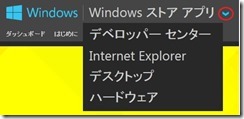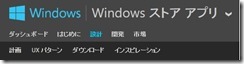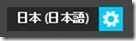Windows デベロッパー センターのデザインが一新
みなさん、こんにちは。Windows 開発統括部の古内です。またまた前回の投稿からご無沙汰してしまいました、すみません。
さて、本日は Windows デベロッパー センターに関するお知らせです。先週 日本時間の 5 月 16 日より、Windows デベロッパー センターのデザインが一新されました。Windows デベロッパー センターには Windows ストア アプリ・デスクトップ・ハードウェア・Internet Explorer の 4 つのサイトがありますが、デザインや UI が統一され、共通のエクスペリエンスを提供するようになりました。また、サイト間の移動も簡単です。
Windows デベロッパー センターの新しいナビゲーションを簡単に説明すると...
ページ一番上の Windows のロゴをクリックすると、今いるサイトのホームページへ戻ります。Internet Explorer のサイトにいる場合は、IE のロゴが表示されます。
サイト名の右にある下矢印をクリックすると、他のサイトへ移動できます。
メニューが 2 段構成になりました。それより深いページは、これまでどおり、ページの左側にもくじが表示されます。
Windows デベロッパー センターの言語設定についても説明しておきます。「日本語のページを見たいのに、リンクをクリックしたら英語のページへ行ってしまう」 という場合は、言語を設定し直してみてください。ページの一番下に、言語設定するボックスがあります。
- いったん、日本語以外のページ (たとえば、英語版のホームページ) へ移動します。
- そのページの言語設定ボックスの設定アイコン (水色の歯車のアイコン) をクリックします。
- 「Select Your Country/Region」 というページへ移動するので、そのページ中のリストから [日本 (日本語) ] をクリックします。
すると今度から、Windows デベロッパー センター内のページへのリンクをクリックした際、日本語のページが表示されるようになります。上記の手順で、日本語のページで手順 2 を行うと、すでに 日本 (日本語) が選択された状態になっているので、日本 (日本語) に再設定することができません。つまり、手順 1 にあるように、日本語以外のページで言語設定をするのがポイントです。
なお、Windows デベロッパー センター内のすべてのページが日本語に翻訳されているわけではありません。日本語版が用意されていないページの場合は、
というメッセージが表示されます。
最後に、Windows デベロッパー センターでサポートされているブラウザーのバージョンについて触れておきます。Windows デベロッパー センターでサポートされる Internet Explorer のバージョンは、IE 8 以降です。IE 7 など、それより前のバージョンを使用すると、一部の表示が崩れたりすることがあります。また、他社製ブラウザーも一応最新版ではテストしていますので、なるべく最新のブラウザーをお使いください。
では、Windows デベロッパー センターが、みなさまのお役に立つよう願っています!